En algunas ocasiones se necesita trasladar la información de una cuenta contable a otra y en cualquier período contable. Si recuerdas, en el proceso de cierre de año, es un procedimiento especial que se realiza en el período 13, donde trasladas la información de algunas cuentas contables, como por ejemplo, el IVA y retenciones, a una cuenta de cierre con todos sus terceros para dejarlos en cero. Puedes utilizar la misma operación en cualquier otro período contable, pero a través del proceso de cierre de cuentas.
En este caso, lo vamos a utilizar para dejar algunas cuentas en cero o cerrarles los terceros a cuentas específicas y llevarlos a una cuenta de cierre.
La parametrización del cierre de cuentas la vas a implementar solo una vez, indicándole las cuentas contables que quieres cerrar o trasladar. Para esto, ingresas por la ruta: Archivos – Rangos de cuentas – Grupos.

En este menú, creas un grupo para determinar un cierre de cuentas específico.

Insertas un grupo adicional, le das un código y una identificación de cierre de cuentas. Si quieres, puedes añadir detalles adicionales sin inconvenientes. No marcas la opción de «Se separan certificado de ingresos y retenciones», ya que no es necesario. Guardas con F10 o clic en el ícono ![]() de aceptar.
de aceptar.
Una vez creado el grupo, ingresamos por el menú: Archivos – Rangos de cuentas Rangos.

Aquí, posiblemente encontrarás algunos rangos creados para el cierre de cuentas de IVA, retención, cierre de año, o para sacar informes como los certificados tributarios. Insertas un nuevo registro, buscas el grupo que creaste y determinas el rango de cuentas que quieres cerrar.

Por ejemplo, la cuenta de caja. Indicas que es un grupo de cierre, seleccionas la cuenta de cierre a la que trasladarás la información (por ejemplo, caja menor), y, si es necesario, determinas el porcentaje para el traslado en el caso de cuentas de impuestos. Si las cuentas son tipo C, marcas la opción correspondiente. Guardas con F10 o clic en el ícono ![]() .
.
Con esta operación de crear el rango de cuentas, puedes realizar el proceso de cierre de cuentas en cualquier período que necesites, uno a uno, para trasladar la información de las cuentas que hayas determinado.
Después de crear los grupos y los rangos, vas por la ruta: Procesos – Cierre de cuentas.

Se abrirá una ventana para dar la información:

- Comprobante: donde se va a registrar el ajuste o reclasificación. Es necesario tener presente el período contable en el que vas a ejecutar este proceso. Defines un comprobante (puede ser de ajustes o en notas y ajustes contables). Puedes consultarlo con F2.
- Nit: ingresa el número para efectos del cierre de aquellas cuentas que manejan NIT. Puedes informar el de la emprea o cualquier otro, o crear uno nuevo para efectos del cierre. Se utiliza en el caso de resumir los asientos en la cuenta de cierre, o cuando la cuenta de cierre maneja NIT y las cuentas que se están cerrando no lo tienen, Puedes consultarlo con F2.
- Documento: digita el número bajo el cual quedarán todos los asientos de cierre de cuentas, si el comprobante seleccionado maneja consecutivos y este campo está vacío, el programa trae el número del documento que continúa en el consecutivo.
- Fecha: ingresa con la cual quedaran registrados los asientos contables.
- Detalle: digita la descripción que va en los asientos.
- Docto. Referencia: para las cuentas tipo C, el sistema pide un número de documento de referencia. Puedes digitar el que aplica o puede ser el mismo del documento. Se utiliza en el caso de resumir los asientos en la cuenta de cierre, o cuando la cuenta de cierre maneja documento y las cuentas que se están cerrando no lo tienen.
- Centro de costos: este campo se activa si la compañía lo maneja. Digitas el que corresponde. Se puede consultar con F2.
- Código activo fijo: digita el Activo Fijo en el caso que aplique. Puedes consultarlo con F2.
- Puedes marcar la opción de resumir en la cuenta de cierre si quieres un solo registro con el valor total.
En la pestaña de grupos de cierre, seleccionas los grupos y rangos que hayas creado y marcado como cierre de cuentas.

Después de definir la información, das clic en aceptar. El sistema validará la información, realizará un proceso de sincronización y generará un informe con los asientos realizados.
Puedes eliminar este proceso de cierre de cuentas si te equivocaste al asignar los rangos o por cualquier motivo. Vas por la ruta: Movimiento – Corrección por registro.
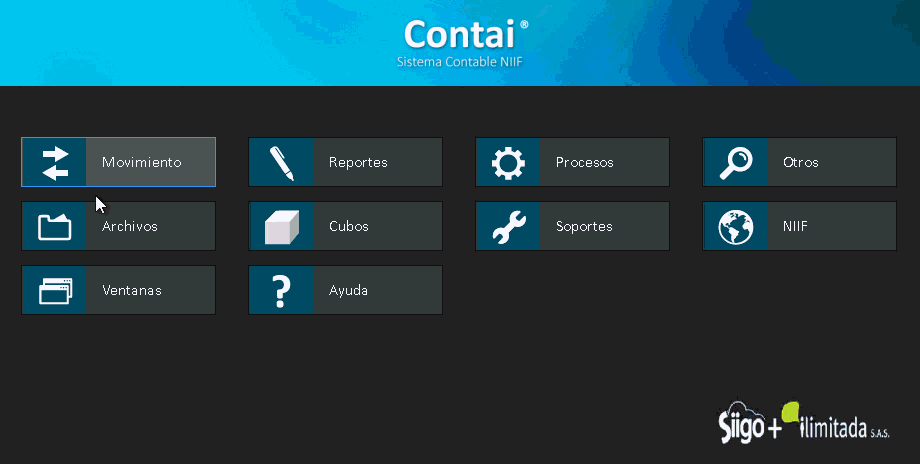
Y selecciona los comprobantes específicos de «Asientos de cierre de cuenta». Marcando esta opción, el sistema eliminará los registros generados en este proceso automático. Haz clic en aceptar y el sistema eliminará todo lo que encuentre como proceso automático de cierre de cuentas, sincronizándolo en los saltos.





